
Taustavärin lisääminen tekstiin Pages iCloudille -apissa
Voit lisätä taustavärin tietyn tekstivalinnan tai kokonaisen kappaleen taakse siten, että väri ulottuu marginaalista marginaaliin. Jos tulostat dokumentin tai lataat sen PDF-tiedostona, taustaväri näytetään tulostetussa versiossa ja PDF-versiossa.
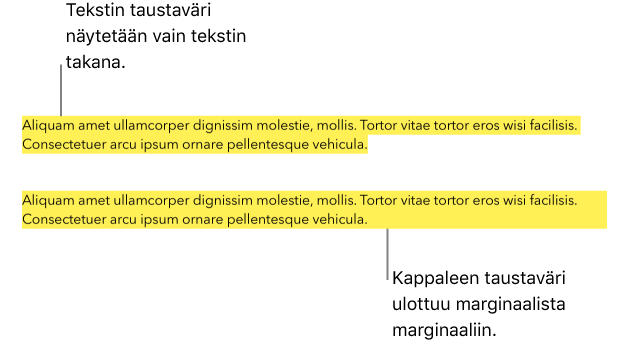
Huomaa: Voit myös lisätä tekstin taakse värin, jota ei näytetä, kun tulostat tai lataa dokumentin. Katso lisätietoja kohdasta Korostusvärin lisääminen.
Taustavärin lisääminen tekstivalinnan taustalle
Klikkaa Muoto-
 sivupalkissa sen yläosassa olevaa Tyyli-painiketta.
sivupalkissa sen yläosassa olevaa Tyyli-painiketta. Jos teksti on taulukon solussa, klikkaa sivupalkin yläreunasta Solu-välilehteä (ei Tyyli-painiketta).
Klikkaa Fontti-osiossa Toiminto-ponnahdusvalikkoa
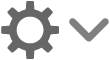 ja valitse sitten Tekstin tausta -valintaneliö.
ja valitse sitten Tekstin tausta -valintaneliö.Klikkaa tekstilaatikon oikealla puolella olevaa värivalitsinta (se näyttää suorakulmiolta) ja valitse sitten väri.
Taustavärin lisääminen kappaleen taustalle
Klikkaa kappaleessa tai valitse useita kappaleita.
Vinkki: Jos et halua seuraavien kappaleiden käyttävän taustaväriä, lisää väri, kun olet aloittanut uuden kappaleen painamalla rivinvaihtonäppäintä, tai lisää väri, kun olet lopettanut kirjoittamisen.
Klikkaa oikealla olevassa Muoto-
 sivupalkissa sen yläosassa olevaa Asettelu-painiketta.
sivupalkissa sen yläosassa olevaa Asettelu-painiketta.Valitse Kappaleen tausta -valintaneliö, klikkaa värivalitsinta (se näyttää suorakulmiolta) ja valitse väri.
Tekstivalinnan tai kappaleen takana olevan värin poistaminen
Valitse teksti tai kappaleet, josta tai joista haluat poistaa taustavärin.
Toimi oikean reunan Muoto
 -sivupalkissa seuraavasti:
-sivupalkissa seuraavasti:Jos väri on vain tekstin takana (ei ulotu marginaaleihin): Klikkaa Tyyli-painiketta ylhäältä, klikkaa Toiminto-ponnahdusvalikkoa
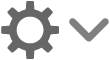 ja poista sitten Tekstin tausta -valintaneliön valinta.
ja poista sitten Tekstin tausta -valintaneliön valinta.Jos et ole varma, ulottuuko väri marginaaleihin, poista valintaneliön valinta ja tarkista, katoaako väri. Jos se ei katoa, toimi alla annettujen ohjeiden mukaisesti.
Jos väri ulottuu marginaalista marginaaliin (tai koko tekstilaatikon, kuvion tai taulukon solun leveydelle): Klikkaa Asettelu-painiketta ylhäältä ja poista sitten Kappaleen tausta -valintaneliön valinta.
Jos kumpaakaan taustavalintaneliötä ei ole valittu ja näet silti värin tekstin takana, se on ehkä lisätty väritäyttönä (jos se on tekstilaatikossa, kuviossa tai taulukon solussa) tai korostusvärinä. Katso lisätietoja kohdasta Väritäytön poistaminen tai Korostusvärin poistaminen.